Hvordan sette opp et trådløst nettverk på en Mac

Hvis du har to eller Mac-maskiner, og du vil være i stand til å raskt og enkelt kunne dele informasjon med hverandre, eller du ønsker å dele en Internett-tilkobling, eller skrivere, etc. følg disse enkle trinnene for å opprette et trådløst nettverk på en Mac.
Bruksanvisning
1 Start med å finne det ideelle stedet for den trådløse flyplassen. Vanligvis vil dette være på et sentralt sted i ditt hjem. Dette er hvor du vil plassere flyplass
Plasser kabelmodem ved siden av flyplassen og koble modemet til BNC kabelen som kommer inn i ditt hjem. BNC kabelen er en typisk kabel-TV kabling. Du må installere en splitter på kabelen inngangen til ditt hjem for å tillate en gren å mate hjem med kabel-TV og den andre som skal brukes for internett. Kabel-TV-leverandøren skal kunne installere dette for deg, hvis det ikke allerede er gjort.
3 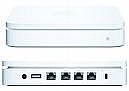
Koble kabelmodemet til Apple Airport med en cat5 ethernet-kabel. Den kabelmodem med sannsynlig bare har en port for dette, mens flyplassen har mange. Riktig tilkobling på din Apple Airport er den med sirkelen ovenfor tilkoblingen.
4 Slå på kabelmodem, så din lufthavn, og til slutt datamaskinene.
5 
Åpne Safari eller Firefox, og sjekk for å se om datamaskinen kobler seg automatisk til Internett.
6 
Hvis du ikke automatisk koble til internett, åpne systemvalg, og velg deretter Nettverk-ikonet. Velg "location", og velg deretter et eksisterende sted eller sette opp en ny. Du kan opprette en ny posisjon, ved å velge "edit plassering" og deretter klikke på + tegnet for å legge til og gi det et navn. Du vil da kunne velge den nye plasseringen fra rullegardinmenyen.
7 Plukk flyplassen fra listen til venstre. Når du gjør dette, sjekk boksen som sier "Vis AirPort-status på menylinjen». Dette vil gi rask tilgang til å endre flyplassen status og for å koble til et annet nettverk, hvis ønskelig.
8 Med nettverksinnstillinger fortsatt åpen, hvis du ikke allerede har gitt ditt flyplassen et navn, vil det dukke opp som "aaplezcca" eller noe kryptisk sånt. Du kan endre det navnet og legge til et passord hvis du ønsker det. Nå kan du lukke innstillingsvinduet.

